In dieser Anleitung erfahren Sie, wie Sie den Cloud Storage Backint-Agent für SAP HANA (Backint-Agent) installieren und konfigurieren.
Informationen zu den Konfigurationsoptionen des Backint-Agents finden Sie unter Cloud Storage Backint-Agent für SAP HANA Übersicht.
Vorbereitung
Bevor Sie den Backint-Agent installieren können, müssen Sie zuerst SAP HANA installieren. Informationen zum Installieren von SAP HANA auf Google Cloudfinden Sie in der Bereitstellungsanleitung für SAP HANA.
Informationen zur Installation von SAP HANA für eine Bare-Metal-Lösung finden Sie im Planungsleitfaden für SAP HANA in der Bare-Metal-Lösung.
Wenn die Host-VM keinen Zugriff auf das Internet hat, müssen Sie den privaten Google-Zugriff konfigurieren, damit der Backint-Agent auf die Google Cloud APIs zugreifen kann. Informationen zum Konfigurieren des privater Google-Zugriff finden Sie unter Privaten Google-Zugriff konfigurieren.
Cloud Storage-Bucket für Sicherungen erstellen
Bevor Sie den Backint-Agent konfigurieren können, müssen Sie einen Cloud Storage-Bucket erstellen, in dem die Sicherungen gespeichert werden.
Verwenden Sie zum Erstellen eines Cloud Storage-Bucket die Google Cloud Console.
Weitere Informationen zu Bucket-Optionen finden Sie unter Back-ups in Cloud Storage-Buckets speichern.
Öffnen Sie den Cloud Storage-Browser in der Google Cloud Console.
Klicken Sie auf BUCKET ERSTELLEN.
Benennen Sie den Bucket und klicken Sie dann auf Weiter.
Folgen Sie den Anweisungen, um die Bucket-Optionen auszuwählen.
Klicken Sie auf Erstellen.
Klicken Sie zum Konfigurieren der Bucket-Berechtigungen auf den Tab Berechtigungen. Als Eigentümer des Buckets haben Sie standardmäßig Lese-/Schreibzugriff auf den Bucket. Sie können auch anderen Hauptkonten den Zugriff auf Ihren Bucket gewähren.
Backint-Agent auf dem SAP HANA-Host installieren
Der Backint-Agent wird in demselben freigegebenen Dateisystem wie die SAP HANA-Datenbank installiert.
Installieren Sie in einer SAP HANA-Bereitstellung mit horizontaler Skalierung den Backint-Agent auf jedem Knoten des SAP HANA-Systems. Um die Verwaltung zu vereinfachen, können Sie Ihre Konfigurationsdateien an einem freigegebenen Speicherort speichern, der für alle Knoten in Ihrer Bereitstellung zugänglich ist, z. B. /hana/shared.
Stellen Sie eine SSH-Verbindung zu Ihrem SAP HANA-Host her. Wenn es sich bei Ihrem Host um eine Compute Engine-VM handelt, können Sie auf der Seite "VM-Instanzen" auf die SSH-Schaltfläche für Ihre VM-Instanz klicken oder Ihre bevorzugte SSH-Methode verwenden.
Wechseln Sie zum SAP HANA-Systemadministrator.
sudo su - SID_LCadm
Laden Sie den Backint-Agent herunter und installieren Sie ihn.
curl -O https://storage.googleapis.com/cloudsapdeploy/backint-gcs/install.sh chmod +x install.sh ./install.sh
Das Skript
install.shführt die folgenden Aktionen aus:- Installiert den Backint-Agent als JAR-Datei in
/usr/sap/SID/SYS/global/hdb/opt/backint/backint-gcs. - Lädt eine kompatible Version der Java-Laufzeitumgebung herunter.
- Richtet das Skript
backintein, das den Backint-Agent aufruft Ändern Sie dasbackint-Script nur, wenn Sie von Cloud Customer Care dazu aufgefordert werden. - Bei Abschluss wird eine Meldung ausgegeben, in der Sie aufgefordert werden, die Datei parameters.txt zu aktualisieren und die Authentifizierung einzurichten. Weitere Informationen finden Sie unter Backint-Agent und SAP HANA konfigurieren.
- Installiert den Backint-Agent als JAR-Datei in
Wenn eines der folgenden Szenarien auf Sie zutrifft, müssen Sie ein Dienstkonto für den Backint-Agent erstellen:
- Sie benötigen den Backint-Agent, um einen anderen Satz von Ressourcenberechtigungen zu verwenden als Ihre Host-VM in Compute Engine verwendet.
- SAP HANA läuft auf der Bare-Metal-Lösung.
- SAP HANA wird nicht auf Google Cloudausgeführt.
So erstellen Sie ein Dienstkonto für den Backint-Agent:
Rufen Sie in der Google Cloud Console die Seite Dienstkonten auf.
Wählen Sie Ihr Google Cloud Projekt aus.
Klicken Sie auf Dienstkonto erstellen.
Geben Sie einen Namen für das Dienstkonto und optional eine Beschreibung an.
Klicken Sie auf Erstellen und fortfahren.
Klicken Sie auf Weiter, um das Dienstkonto ohne Berechtigungen zu erstellen.
Gewähren Sie Nutzern gegebenenfalls Zugriff auf das Dienstkonto.
Klicken Sie auf Fertig.
Klicken Sie in der Google Cloud Console auf der Seite Dienstkonten auf die E-Mail-Adresse des erstellten Dienstkontos.
Klicken Sie unter dem Namen des Dienstkontos auf den Tab Schlüssel.
Klicken Sie auf das Drop-down-Menü Schlüssel hinzufügen und wählen Sie Neuen Schlüssel erstellen, um einen Dienstkontoschlüssel zu erstellen.
Verwenden Sie als Schlüsseltyp JSON und klicken Sie auf ERSTELLEN. Ein privater Schlüssel wird auf Ihrem Computer gespeichert.
Laden Sie die JSON-Schlüsseldatei auf den SAP HANA-Host hoch.
- Speichern Sie die
.json-Datei in einem Verzeichnis, auf das derSID_LCadm-Nutzer zugreifen kann, z. B./usr/sap/SID/home. - Prüfen Sie, ob der Nutzer
SID_LCadmzum Lesen der Datei berechtigt ist.
- Speichern Sie die
Aktualisieren Sie Ihren Cloud Storage-Bucket, um dem Dienstkonto die Berechtigung zur Verwendung des Buckets zu gewähren:
Klicken Sie im Cloud Storage-Browser auf den Bucket-Namen.
Klicken Sie auf den Tab Berechtigungen.
Klicken Sie auf Hauptkonten hinzufügen.
Geben Sie im Feld Neue Hauptkonten die vollständige E-Mail-Adresse des Dienstkontos ein. Beispiel:
backint-test@my-project.Klicken Sie auf das Drop-down-Menü Rolle auswählen und geben Sie die Rolle "Storage-Objekt-Administrator" ein.
Klicken Sie auf Speichern.
Backint-Agent und SAP HANA konfigurieren
Sie konfigurieren den Backint-Agent, indem Sie Parameter in einer Klartext-Konfigurationsdatei angeben.
Sie können dieselbe Konfiguration für alle Sicherungstypen (Daten, Log und Katalog) verwenden oder Sie können für jeden Sicherungstyp eine andere Konfiguration verwenden. Dazu erstellen Sie eine eigene Konfigurationsdatei für die einzelnen Typen.
Sie geben den Pfad zu jeder Backint-Agent-Konfigurationsdatei in SAP HANA an, indem Sie Parameter in der Datei global.ini festlegen.
Konfigurieren Sie den Backint-Agent, indem Sie Parameter in der Datei
parameters.txtfestlegen. Sie können die Datei nach Bedarf umbenennen.Verwenden Sie Ihre bevorzugte Methode, um die Datei
parameters.txtzu bearbeiten. Die Datei wird im folgenden Verzeichnis installiert./usr/sap/SID/SYS/global/hdb/opt/backint/backint-gcs/parameters.txt
Sie können die Datei
parameters.txtumbenennen und verschiedene Konfigurationsdateien für Daten-, Log- und Katalogsicherungen verwenden.Beschreibungen der Konfigurationsparameter sowie Empfehlungen zur Leistung finden Sie unter Konfigurationsoptionen für den Backint-Agent.
Geben Sie den Namen des Cloud Storage-Buckets an, der für die Sicherungen verwendet werden soll.
#BUCKET bucket-name
Wenn Sie ein Dienstkonto und einen privaten Schlüssel für den Backint-Agent erstellt haben, geben Sie den Pfad zur JSON-Schlüsseldatei an.
#SERVICE_ACCOUNT /path/key-file-name.json
Das folgende Beispiel zeigt den Inhalt einer gültigen
parameters.txt-Datei. Beachten Sie, dass die Datei#in diesem Beispiel Teil der Syntax ist und nicht bedeutet, dass die Zeile ein Kommentar ist.#BUCKET hana-backups #DISABLE_COMPRESSION #SERVICE_ACCOUNT /usr/sap/ABC/home/example-project-123456-d591d63bba6f.json
Optional: Konfigurieren Sie den Backint-Agent so, dass er einen Proxy für Sicherungen und Wiederherstellungen umgeht oder verwendet. Standardmäßig umgeht Backint-Agent HTTP-Proxys.
Abfragen an den Metadatenserver der Instanz müssen immer den HTTP-Proxyserver umgehen. Verwenden Sie entweder die
http- oderhttps-Proxyparameter, je nach Erfordernis durch Ihren Proxyserver.Bearbeiten Sie die Datei
/usr/sap/SID/SYS/global/hdb/opt/backint/backint-gcs/jre/conf/net.properties, um die Proxyserver-Einstellungen für den Backint-Agent anzugeben.Folgende Konfiguration gibt beispielsweise einen HTTPS-Proxy-Server an:
http.proxyHost=proxy-host http.proxyPort=proxy-port http.nonProxyHosts=localhost|127.*|[::1]|169.254.169.254|metadata.google.internal https.proxyHost=proxy-host https.proxyPort=proxy-port
Weitere Informationen zur Verwendung des Backint-Agents mit einem Proxy finden Sie unter Proxys und der Backint-Agent.
Konfigurieren Sie SAP HANA für die Verwendung des Backint-Agents:
Verwenden Sie SAP HANA Studio oder SAP HANA Cockpit, um die folgenden Parameter im Bereich
backupder Konfigurationsdateiglobal.iniauf die in der Tabelle angegebenen Werte zu setzen. Nach diesen Änderungen müssen Sie SAP HANA nicht neu starten.Wenn Sie für jede andere Art von Sicherung eine andere Konfigurationsdatei verwenden, geben Sie die verschiedenen Konfigurationsdateien wie in der folgenden Tabelle gezeigt an. Andernfalls geben Sie für alle Typen dieselbe Konfigurationsdatei an.
Parameter Wert catalog_backup_parameter_file/usr/sap/SID/SYS/global/hdb/opt/backint/backint-gcs/parameters-catalog.txtcatalog_backup_using_backinttruedata_backup_parameter_file/usr/sap/SID/SYS/global/hdb/opt/backint/backint-gcs/parameters-data.txtlog_backup_parameter_file/usr/sap/SID/SYS/global/hdb/opt/backint/backint-gcs/parameters-log.txtlog_backup_using_backinttrueVerwenden Sie SAP HANA Studio, um den gleichen Wert sowohl für
basepath_catalogbackupals auch fürbasepath_logbackupim Bereichpersistenceder Dateiglobal.inianzugeben. Beispiel: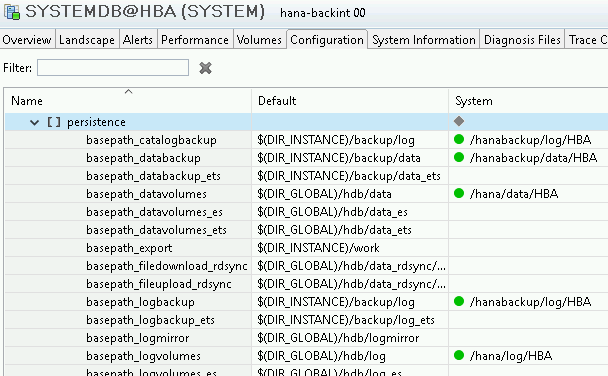
Testen Sie die Installation, indem Sie eine Sicherung im Cloud Storage-Bucket erstellen und aus der Sicherung wiederherstellen.
Damit die automatische Updatefunktion des Backint-Agents unterstützt wird, aktivieren Sie HTTP-Remote-Anfragen von der SAP HANA-VM an
https://www.googleapis.com/.Optional können Sie Cloud Logging aktivieren.
- Wenn SAP HANA auf einer Compute Engine-VM ausgeführt wird, fügen Sie dem Attribut
com.google.cloud.partners.handlersin der Datei/usr/sap/SID/SYS/global/hdb/opt/backint/backint-gcs/logging.propertiesden Handlercom.google.cloud.logging.LoggingHandlerhinzu. - Wenn SAP HANA außerhalb von Google Cloudausgeführt wird, installieren Sie die Google Cloud CLI und konfigurieren Sie die Standardanmeldung für Anwendungen mithilfe des Befehls
gcloud auth application-default login.
- Wenn SAP HANA auf einer Compute Engine-VM ausgeführt wird, fügen Sie dem Attribut
Backint-Agent auf eine neue Version aktualisieren
Testen Sie die neue Version in einer Nicht-Produktionsumgebung, bevor Sie den Backint-Agent auf eine neue Version in Ihrer Produktionsumgebung aktualisieren. Informationen zu den Versionen eines Backint-Agents finden Sie in den Versionshinweisen für diese Version.
So aktualisieren Sie den Backint-Agent auf eine neue Version:
Achten Sie darauf, dass für den Zeitraum, der sich mit dem Update überschneidet, keine Datensicherungen ausgeführt werden oder geplant sind.
Deaktivieren Sie automatische Logsicherungen. Setzen Sie dazu den Parameter
enable_auto_log_backupvon SAP HANA aufno. Eine Anleitung hierzu finden Sie im SAP HANA-Dokument Automatische Logsicherung aktivieren und deaktivieren.Aktivieren Sie Remote-HTTP-Anfragen vom SAP HANA-Host an
https://www.googleapis.com/.Installieren Sie als
SID_LCadmauf dem SAP HANA-Host die neue Version:curl -O https://storage.googleapis.com/cloudsapdeploy/backint-gcs/update.sh chmod +x update.sh ./update.sh
Das Skript
update.shführt die folgenden Aktionen aus:- Installiert die neue Version des Backint-Agents unter
/usr/sap/SID/SYS/global/hdb/opt/backint/backint-gcs. - Aktualisiert das Skript
backint, um die neue Backint-Agent-Version aufzurufen. - Aktualisiert die Versionsnummer in
VERSION.txt. - Speichert das
update.sh-Skript lokal unter/usr/sap/SID/SYS/global/hdb/opt/backint/backint-gcs. - Eine Nachricht wird ausgegeben, wenn der Vorgang abgeschlossen ist.
Durch die Aktualisierung wird Ihre vorhandene Datei
parameters.txtweder geändert noch ersetzt. Wenn Sie neue Optionen in der neuen Version verwenden möchten, müssen Sie die entsprechenden Parameter in Ihre vorhandene Dateiparameters.txteinfügen.Im Rahmen des Aktualisierungsprozesses wird die frühere Version des Backint-Agents im Verzeichnis
/usr/sap/SID/SYS/global/hdb/opt/backint/backint-gcsbelassen. Sie können dann bei Bedarf auf die frühere Version zurückgreifen.- Installiert die neue Version des Backint-Agents unter
Aktivieren Sie automatische Logsicherungen. Setzen Sie dazu den Parameter
enable_auto_log_backupvon SAP HANA aufyes. Eine Anleitung hierzu finden Sie im SAP HANA-Dokument Automatische Logsicherung aktivieren und deaktivieren.Überwachen Sie Ihr System auf erfolgreiche Sicherungen.
Vorherige Version aufrufen
Wenn bei einer neuen Version des Backint-Agents Probleme auftreten und der Support von Google Cloud oder SAP raten, die vorherige Version zu nutzen, können Sie die Skriptdatei backint bearbeiten. Google Cloud
Sie müssen keine Parameter entfernen, die Sie möglicherweise für die neue Version in der Datei „parameters.txt“ hinzugefügt haben. In der vorherigen Version des Backint-Agents werden die Parameter der neueren Version ignoriert.
So wechseln Sie zu einer früheren Version:
Öffnen Sie als
SID_LCadmdas Skriptbackintzur Bearbeitung. Beispiel:vi /usr/sap/SID/SYS/global/hdb/opt/backint/backint-gcs/backint
Ändern Sie den Namen der JAR-Datei des Backint-Agents in den Namen der JAR-Datei der vorherigen Version.
Wenn Sie beispielsweise von Version 1.0.6 wieder auf Version 1.0.4 wechseln, würden Sie Folgendes ändern:
-jar /usr/sap/ABC/SYS/global/hdb/opt/backint/backint-gcs/sap-backint-gcs-1.0.6.jar
-jar /usr/sap/ABC/SYS/global/hdb/opt/backint/backint-gcs/sap-backint-gcs-1.0.4.jar
Öffnen Sie die Datei
VERSION.txtzur Bearbeitung und geben Sie die vorherige Versionsnummer an. Dies ist erforderlich, damit der Aktualisierungsmechanismus weiß, welche Version Sie ausführen.vi /usr/sap/SID/SYS/global/hdb/opt/backint/backint-gcs/VERSION.txt
Testen Sie den Backint-Agenten. Lösen Sie dazu ein Back-up aus.
Fehlerbehebung
Informationen zur Fehlerbehebung bei Problemen mit dem Backint-Agent für SAP HANA finden Sie unter Fehlerbehebung beim Backint-Agent für SAP HANA.
Support für den Backint-Agent erhalten
Wenn Sie Hilfe bei der Behebung eines Problems mit dem Backint-Agent für SAP HANA benötigen, erfassen Sie die erforderlichen Diagnoseinformationen und wenden Sie sich an Cloud Customer Care. Weitere Informationen finden Sie unter Diagnoseinformationen zum Backint-Agent für SAP HANA.

